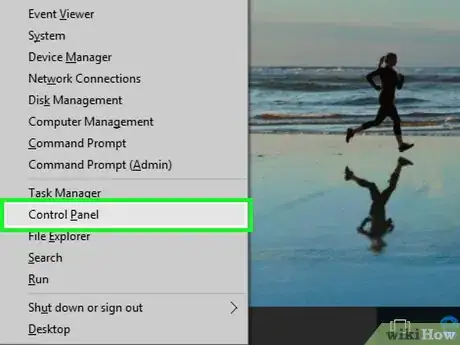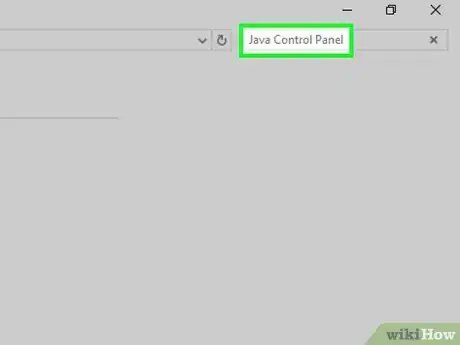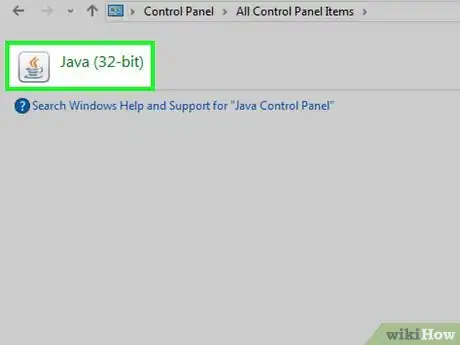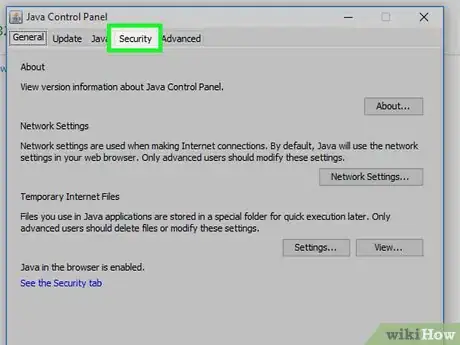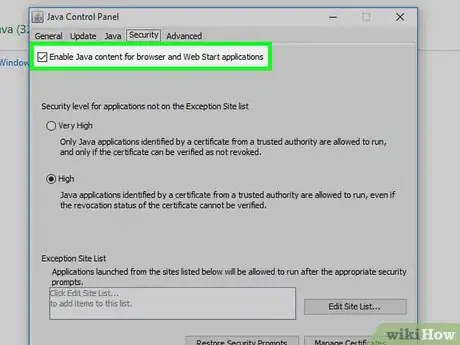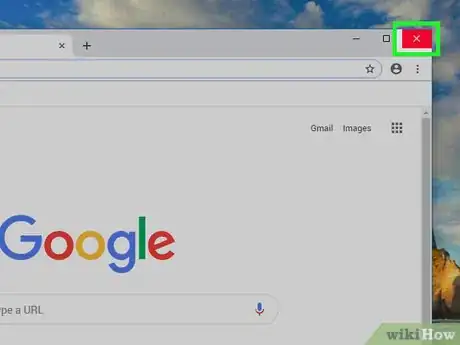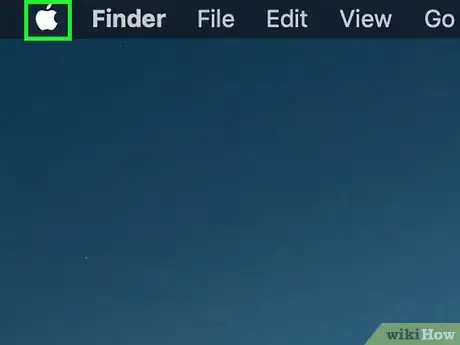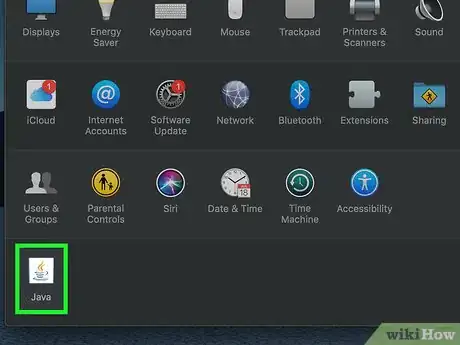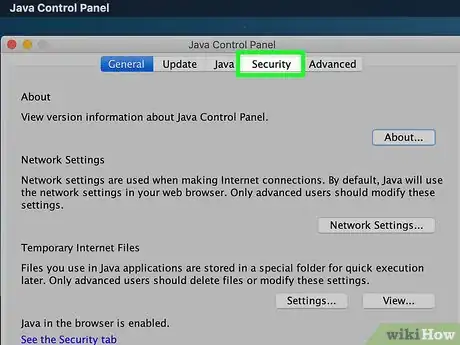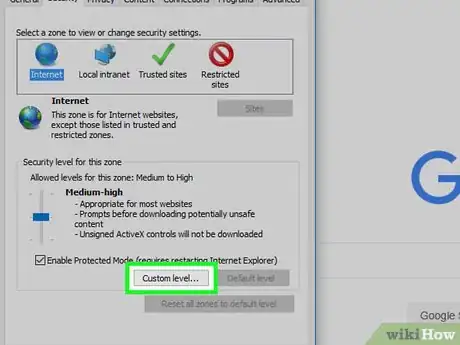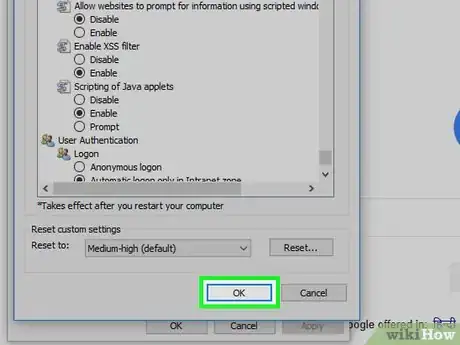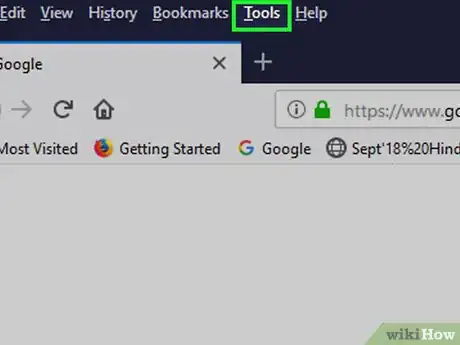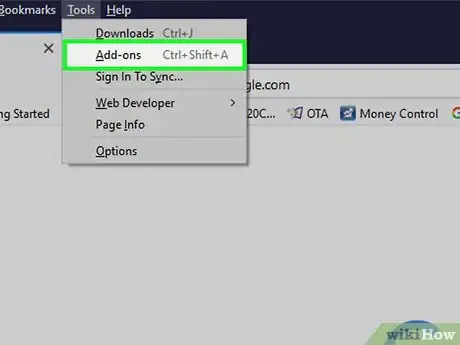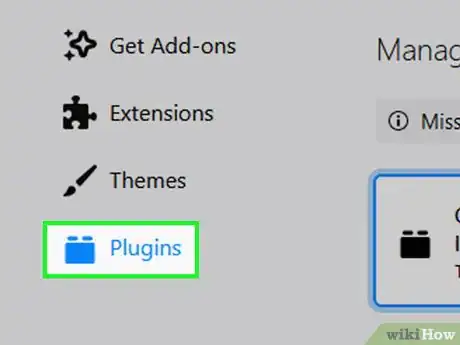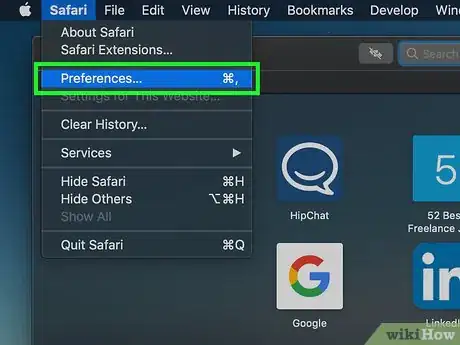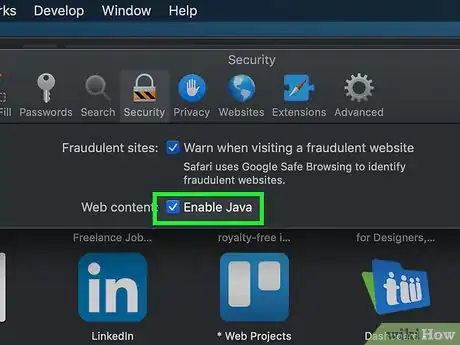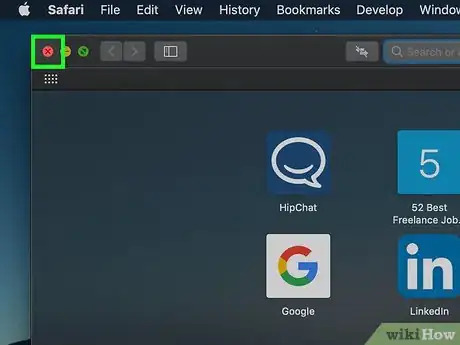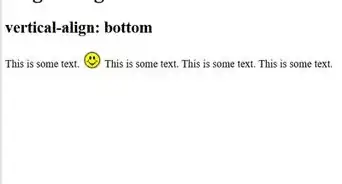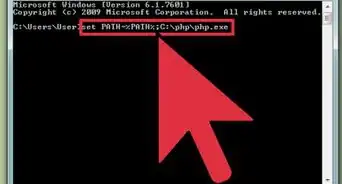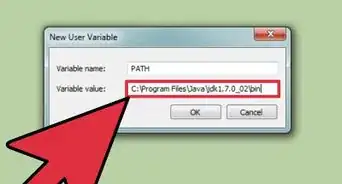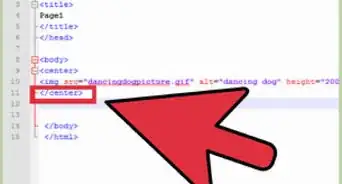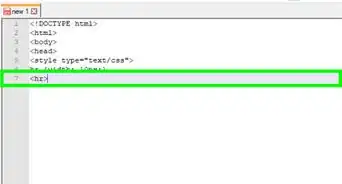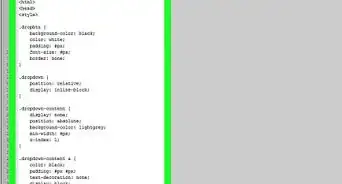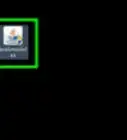wikiHow è una "wiki"; questo significa che molti dei nostri articoli sono il risultato della collaborazione di più autori. Per creare questo articolo, autori volontari hanno collaborato apportando nel tempo delle modifiche per migliorarlo.
Questo articolo è stato visualizzato 8 043 volte
Java è uno strumento per la programmazione e per la compatibilità delle applicazioni in ambienti differenti, il cui uso è molto diffuso sia nella creazione di siti Web, sia nella programmazione di software. Se sul tuo computer non hai abilitato Java, potresti avere delle difficoltà nel visualizzare correttamente alcuni siti web, o alcuni programmi. Per sopperire a queste problematiche, dovrai installare un componente aggiuntivo, che dovrà essere configurato sia sul computer, tramite pannello di controllo, sia nelle impostazioni del tuo browser predefinito. Vediamo insieme come procedere.
Passaggi
Abilitare in Microsoft Windows
-
1Dal menu 'Start', seleziona la voce 'Pannello di controllo'.
-
2Nella barra di ricerca del pannello di controllo di Windows, digita la stringa 'Pannello di controllo Java'.
-
3In alternativa, seleziona l'icona 'Java' per accedere al pannello di controllo delle impostazioni.
-
4Dal pannello che apparirà, seleziona la scheda 'Protezione'.
-
5Nella sezione 'Java predefinito per browser', seleziona il pulsante di spunta relativo al tuo browser internet preferito.
-
6Premi il pulsante 'Applica' e, successivamente, 'OK', per rendere effettive le modifiche apportate.
-
7Chiudi tutte le finestre del tuo browser e riaprile perché le nuove impostazioni di Java divengano effettive.Pubblicità
Abilitare Java su Mac OS X
-
1Seleziona l'icona di 'Apple' nell'angolo superiore sinistro dello schermo.
-
2Seleziona la voce 'Preferenze di sistema'.
-
3Premi 'Java' per accedere al pannello di controllo delle impostazioni.
-
4Seleziona la scheda 'Sicurezza'.
-
5Seleziona il pulsante di spunta con la dicitura 'Abilitare il contenuto Java nel browser'.
-
6Premi il pulsante 'Applica' e poi 'OK' per rendere effettive le modifiche apportate al sistema.
-
7Perché le tue nuove impostazioni siano effettive anche nel tuo browser internet predefinito, dovrai chiudere tutte le finestre aperte per poi riaprirle.Pubblicità
Abilitare Java in Microsoft Internet Explorer
-
1Dal menu 'Strumenti', seleziona l'ultima voce: 'Opzioni internet'.
-
2Dal pannello delle impostazioni di Internet Explorer, seleziona la scheda 'Protezione', e premi il pulsante 'Livello personalizzato'.
-
3Seleziona il radio pulsante 'Abilita', relativo alla sezione 'Esecuzione script delle applet java'.
-
4Premi il pulsante 'OK' per salvare le modifiche.Pubblicità
Abilitare Java in Google Chrome
Abilita Java in Mozilla Firefox
-
1Seleziona il pulsante 'Firefox' nell'angolo superiore sinistro del browser.
-
2Seleziona la voce 'Componenti aggiuntivi'. La finestra di gestione dei componenti aggiuntivi di Firefox verrà caricata in pochi secondi, in una nuova scheda del browser.
-
3Seleziona l'icona 'Plugin'.
-
4Seleziona il pulsante 'Attiva', relativo al plugin 'Java (TM)'. Non sarà necessaria nessuna azione se l'etichetta del pulsante avrà la dicitura 'Disattiva'.Pubblicità
Abilita Java in Safari
-
1Seleziona l'icona 'Safari', all'interno della finestra del tuo browser e, dal menù che apparirà, seleziona la voce 'Preferenze'.
-
2Dal pannello delle impostazioni di Safari, seleziona la scheda 'Sicurezza'.
-
3Seleziona il pulsante di spunta con l'etichetta 'Abilita Java'.
-
4A questo punto non ti resta che chiudere e riaprire la finestra del tuo browser per rendere effettive le modifiche.Pubblicità
Consigli
- Se stai utilizzando un dispositivo diverso da un computer, come ad esempio un tablet, uno smartphone o una console, potresti non supportare l'utilizzo del linguaggio Java. Verifica direttamente sul sito del costruttore, se il tuo dispositivo supporta Java.
- Se hai ancora problemi ad utilizzare delle applicazioni in Java, dopo aver seguito i passi sopra descritti, potresti doverne installare una nuova versione. Per scaricare l'ultima versione di Java, collegati al seguente link e seleziona il pulsante 'Free Java Download'. La procedura di installazione guidata ti aiuterà nell'installazione del nuovo software.